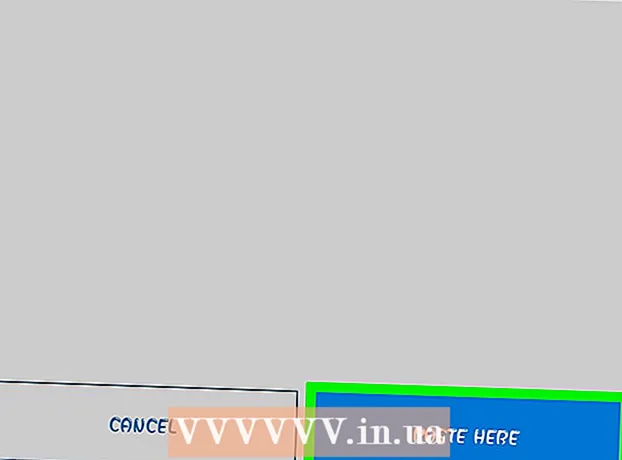Auteur:
Louise Ward
Date De Création:
6 Février 2021
Date De Mise À Jour:
26 Juin 2024

Contenu
Cet article vous montre comment accéder au contenu et aux sites Web bloqués sur votre navigateur Web. Étant donné que chaque programme ou méthode utilisé a des limites différentes, il n'y a aucun moyen sûr de vous faire dépasser les limites; cependant, vous pouvez toujours utiliser un site proxy ou un navigateur mobile comme Tor pour contourner la limite, et même appliquer quelques astuces simples à une connexion de bas niveau.
Pas
Méthode 1 sur 3: essayez des solutions courantes
Identifiez la source de vos restrictions Web. En fonction de la source limitée du site Web (comme le réseau de l'école et le contrôle parental), la gravité des restrictions Web varie:
- Restrictions Web Publique appliqué dans les cafés ou sur un ordinateur avec contrôle parental, parfois surmonté avec la plupart des solutions habituelles de cette section.
- Restrictions Web Région s'applique à certains contenus YouTube, qui nécessitent généralement un proxy ou un VPN pour y accéder.
- Connexion Web restreinte écoles, gouvernement et Bureau Habituellement parfait que vous ayez besoin d'un proxy ou d'un navigateur mobile. Cependant, vous pouvez toujours essayer d'utiliser les données mobiles pour partager le réseau avec votre ordinateur.

Essayez d'accéder à une version différente du site Web. Certaines restrictions Web bloquent des adresses Web spécifiques (telles que www.facebook.com) sans bloquer les autres versions du site. Vous pouvez contourner certains noms de domaine qui ont été bloqués à l'aide de l'une des autres versions de l'adresse de la manière suivante:- adresse IP - Si vous pouvez trouver l'adresse IP du site, essayez de saisir l'adresse IP dans la barre d'adresse pour contourner les restrictions Web.
- Site Web de la version mobile - En ajoutant m. au milieu de "www." et le reste de l'adresse du site Web (par exemple www.m.facebook.com), vous pouvez ouvrir la version mobile de ce site Web. La version mobile a généralement un paramètre de blocage distinct de la version standard, de sorte que certaines restrictions Web présentent toujours cette vulnérabilité.
- traducteur Google - Dans de rares cas, vous pouvez aller sur https://translate.google.com/ et saisir une adresse de site Web dans la case de gauche, choisir une nouvelle langue pour la case de droite et cliquer sur le lien dans la case. droit d'ouvrir le site Web dans une autre langue.

Utiliser une connexion de données mobiles. Si vous possédez un iPhone ou un téléphone Android, vous pouvez utiliser le processus de «partage réseau» pour profiter de la connexion de données de votre téléphone comme un réseau Wi-Fi. Cette méthode est assez fiable, tant que votre ordinateur vous permet de choisir votre connexion réseau.- Notez que le partage du réseau consomme beaucoup de données mobiles, en particulier lorsque vous téléchargez des fichiers ou regardez des vidéos.
- Même si l'article de référence mentionné dans cette section vous guide vers le partage réseau sur un ordinateur portable, vous pouvez toujours faire la même chose sur un ordinateur de bureau.

Connectez-vous directement au modem. Si vous pouvez connecter votre ordinateur à un modem réseau via Ethernet, vous pourrez contourner la plupart des limitations du réseau. Bien sûr, vous ne devriez pas faire cela sans accès par modem.- Les modems sont souvent différents des routeurs. Si votre connexion Internet utilise une combinaison routeur / modem, cette méthode ne fonctionnera pas pour vous.
- Cette méthode est plus efficace pour se connecter à Internet à la maison qu'à l'école, au travail ou avec des connexions publiques.
Utiliser un réseau privé virtuel (VPN). Si vous pouvez modifier la connexion réseau de votre ordinateur (par exemple, être autorisé à sélectionner des réseaux Wi-Fi), vous pouvez également modifier les paramètres de votre ordinateur pour l'utilisation d'un VPN. Cependant, gardez à l'esprit que vous devez choisir et payer pour un service VPN avant de pouvoir utiliser un VPN.
- Les VPN peuvent être utilisés sur la plupart des plates-formes mobiles (comme les smartphones ou tablettes) et les ordinateurs.
- Hotspot Shield est une autre option VPN gratuite. Si vous pouvez télécharger et installer Hotspot Shield sur votre ordinateur actuel, vous pouvez simplement l'activer sans modifier les paramètres de votre ordinateur.
Méthode 2 sur 3: utiliser un service proxy gratuit
En savoir plus sur les proxys. Le proxy est en fait une version miniature d'un VPN qui n'est appliqué qu'à l'onglet du navigateur que vous avez ouvert. Lorsque vous entrez une demande (telle que l'adresse de la page Web) dans la barre de recherche du site proxy, la demande est envoyée à différents serveurs (mais pas à celui qui implique une connexion Internet régulière. pour contourner les limitations de votre serveur actuel.
- Cependant, à l'instar d'autres sites Web, les proxys peuvent également être bloqués. De plus, il sera difficile de trouver un proxy si les sites Web qui bloquent toutes les recherches ont le mot «proxies» ou «proxies».
- Si vous ne pouvez pas utiliser de proxy sur votre ordinateur, la seule façon de le faire est d'utiliser un navigateur mobile.
Sélectionnez un service proxy en visitant l'un des sites proxy suivants:
- Cachez-moi - https://hide.me/en/proxy
- ProxySite - https://www.proxysite.com/
- ProxFree - https://www.proxfree.com/
- Whoer - https://whoer.net/webproxy
- Hidester - https://hidester.com/proxy/
- Vous devez peut-être essayer plus d'un site proxy car certains des sites ci-dessus peuvent être bloqués par votre webmaster.
- Si les proxys listés ci-dessus ne fonctionnent pas, vous pouvez en trouver un autre en tapant meilleur proxy en ligne 2018 (meilleurs procurations en ligne 2018) ou contenu similaire sur les moteurs de recherche.
Cliquez sur la barre de recherche du site proxy. Cette zone de saisie se trouve généralement au milieu de la page, mais l'emplacement sera différent en fonction du service proxy que vous choisissez.
- La barre de recherche d'un site proxy fonctionne de la même manière que la barre d'adresse d'un navigateur, mais certains services proxy n'incluent pas de moteur de recherche dans leur barre de recherche.
Saisissez l'adresse du site Web bloqué. Vous saisirez l'adresse du site qui a été bloqué (par exemple www.facebook.com) dans la barre de recherche.
- Assurez-vous de conserver la partie ".com" (ou ".org", etc.) de l'adresse Web.
Cliquez sur le bouton Aller (Aller). Ce bouton sera différent selon le service proxy que vous choisissez (l'exemple sur lequel vous cliquerez Naviguer anonymement (Navigation anonyme)), mais s'affiche généralement en dessous ou à droite du champ de saisie.
- Si vous utilisez le service proxy de ProxFree, vous cliquerez sur le bouton PROXFREE bleu.
- Vous pouvez également appuyer sur ↵ Entrez ou ⏎ Retour sur le clavier de l'ordinateur.
Naviguez sur le site Web comme d'habitude. Le site Web que vous devez visiter s'affiche normalement sur l'ordinateur restreint, mais son chargement peut prendre plus de temps en raison de l'emplacement du serveur proxy.
- Notez que bien que le proxy masque votre accès au webmaster, le propriétaire du proxy peut toujours voir les informations que vous entrez. Par conséquent, vous devez éviter de saisir des informations importantes lors de l'utilisation du site proxy.
Méthode 3 sur 3: utiliser un navigateur mobile
Assurez-vous que vous pouvez utiliser votre navigateur mobile sur votre ordinateur. Pour utiliser Tor, un navigateur avec un proxy intégré, vous devrez installer le programme sur une clé USB, puis le brancher sur l'ordinateur restreint. Cette méthode n'est efficace que si vous avez certaines des conditions suivantes:
- L'ordinateur est limité à au moins un port USB.
- L'ordinateur est limité à vous permettre d'ouvrir des fichiers à partir de l'USB.
- Votre navigateur mobile doit être installé sur la clé USB au lieu des seules données qui y sont enregistrées.
La connexion de la clé USB à l'ordinateur est limitée. Vous connecterez l'appareil à l'un des ports USB de votre ordinateur.
Ouvrez la page de téléchargement de Tor. Accédez à https://www.torproject.org/download/download-easy.html.fr depuis votre navigateur.
Cliquez sur le bouton TÉLÉCHARGER (Télécharger) en violet au milieu de la page pour télécharger le fichier d'installation de Tor.
- Si vous êtes invité à choisir un dossier dans lequel enregistrer le fichier téléchargé, cliquez sur le nom de la clé USB et passez à l'étape suivante.
Déplacez le fichier d'installation de Tor sur USB. Accédez au dossier dans lequel le fichier d'installation téléchargé est enregistré et procédez comme suit:
- Cliquez sur le fichier pour le sélectionner.
- presse Ctrl+X (sous Windows) ou ⌘ Commande+X (sur Mac) pour copier des fichiers et déplacer des fichiers du dossier actuel.
- Cliquez sur le nom de la clé USB sur le côté gauche de la fenêtre.
- Cliquez sur un espace vide dans la fenêtre USB.
- presse Ctrl+V (sous Windows) ou ⌘ Commande+V (sur Mac) pour coller le fichier sur la clé USB.
Installez Tor sur USB. Pour ce faire, choisissez USB comme emplacement pour installer Tor de la manière suivante:
- Sur les fenêtres Double-cliquez sur le fichier Tor EXE, choisissez la langue et cliquez sur D'accord, Cliquez sur Feuilleter ... (Parcourir), sélectionnez le nom USB et cliquez sur D'accord, choisissez Installer (Paramètres), décochez les deux cases actuellement affichées et cliquez sur terminer (Terminé) lorsque notifié.
- Sur Mac Double-cliquez sur le fichier Tor DMG, vérifiez le téléchargement si nécessaire et suivez les instructions à l'écran, en vous assurant que le dossier USB est sélectionné comme emplacement pour installer Tor.
Déconnectez l'USB. Après avoir installé Tor, vous pouvez retirer la clé USB de votre ordinateur.
La connexion de la clé USB à l'ordinateur est limitée. Ce sera l'ordinateur sur lequel vous souhaitez ouvrir le site Web bloqué.
Ouvrez Tor. Accédez au dossier USB, double-cliquez sur le dossier "Tor Browser", double-cliquez sur l'icône bleue et violette "Start Tor Browser". Après cela, vous verrez la fenêtre de bienvenue de Tor.
Cliquez sur Relier (Connexion) se trouve au bas de la fenêtre de bienvenue. La fenêtre Tor s'ouvrira après quelques secondes.
- Tor fonctionne exactement comme l'ancienne version de Firefox.
Accès aux sites Web bloqués. Utilisez la zone de texte au milieu de la page d'accueil de Tor pour ce faire. Étant donné que Tor a un proxy intégré, vous pouvez accéder à n'importe quel site Web.
- La zone de saisie des données au milieu de la page utilise le moteur de recherche DuckDuckGo.
- Notez que les temps de chargement du site Web seront plus longs car l'accès est transféré à de nombreux serveurs différents.
Conseil
- De nombreuses écoles et lieux de travail utilisent un logiciel qui permet à l'administrateur de voir ce qui est affiché sur votre écran. Dans ce cas, contourner les restrictions Web ne résoudra pas le problème car vous êtes toujours contrôlé différemment.
avertissement
- Surmonter les restrictions du réseau à l'école peut entraîner de la discipline, voire l'expulsion.
- Les administrateurs réseau des grandes entreprises peuvent prendre des mesures disciplinaires s'ils constatent que vous enfreignez les limites de votre réseau de travail.